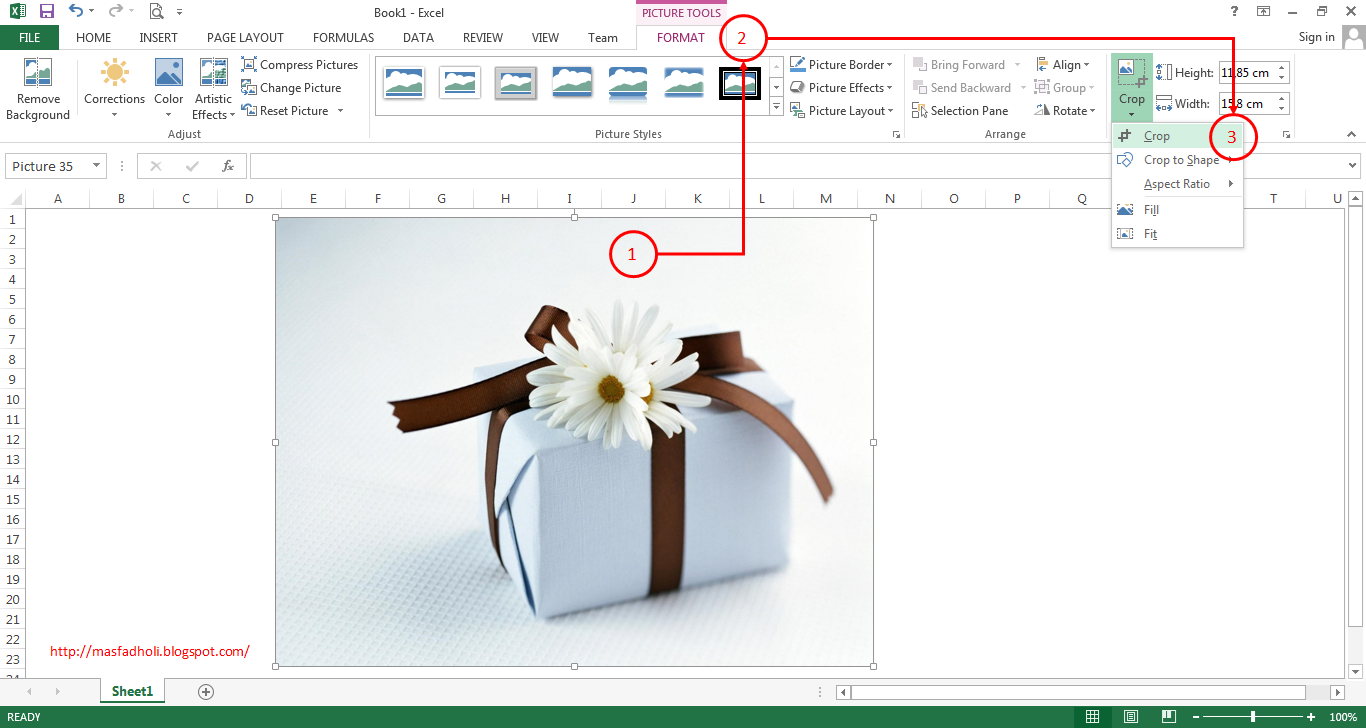Di era digital seperti saat ini, penggunaan gambar dalam berbagai aktivitas terus meningkat. Salah satunya adalah dalam pengolahan data, seperti yang dilakukan pada program Microsoft Excel. Namun, seringkali ukuran gambar yang tidak sesuai dengan kebutuhan membuat pengguna harus memotong atau crop gambar terlebih dahulu. Berikut beberapa cara memotong gambar atau crop picture dengan Excel.
Gambar 1
1. Menggunakan Menu Format Gambar
Cara pertama untuk memotong gambar atau crop picture di Excel adalah dengan menggunakan menu Format Gambar. Berikut langkah-langkahnya:
- Pilih gambar yang ingin dipotong atau di-crop.
- Klik kanan pada gambar tersebut, lalu pilih Format Gambar.
- Pada menu Format Gambar, langkah selanjutnya adalah memilih Crop.
- Atur ukuran crop yang diinginkan pada bagian atas, bawah, kiri, dan kanan.
- Klik OK untuk menyimpan perubahan.
Dengan menggunakan cara ini, pengguna dapat dengan mudah memotong gambar atau crop picture di Excel sesuai dengan kebutuhan.
Gambar 2
2. Menggunakan Perintah Crop
Cara kedua untuk memotong gambar atau crop picture di Excel adalah dengan menggunakan perintah Crop. Berikut langkah-langkahnya:
- Pilih gambar yang ingin dipotong atau di-crop.
- Pada tab Format, pilih Crop.
- Pilih bagian gambar yang ingin dipotong atau di-crop.
- Untuk menyelesaikan crop picture, tekan tombol Enter.
Dengan menggunakan perintah Crop, pengguna dapat memotong gambar atau crop picture secara instan dan dengan mudah.
Frequently Asked Questions
1. Apa bedanya antara crop dan resize gambar?
Crop dan resize merupakan teknik pengolahan gambar yang berbeda. Crop biasanya digunakan untuk memotong bagian tertentu dari gambar, sedangkan resize digunakan untuk mengubah ukuran gambar secara keseluruhan tanpa menghapus atau memotong bagian tertentu dari gambar.
2. Bagaimana cara mengecek ukuran gambar di Excel?
Untuk mengecek ukuran gambar di Excel, pengguna dapat melakukan langkah-langkah berikut:
- Pilih gambar yang ingin dicek ukurannya.
- Pada tab Format, pilih Size.
- Pada menu Size, pengguna dapat melihat ukuran gambar di bagian Height dan Width.
Demikianlah beberapa cara memotong gambar atau crop picture dengan Excel. Dengan memperhatikan ukuran gambar yang sesuai, pengguna dapat membuat tampilan lembar kerja Excel menjadi lebih menarik dan profesional.